Google Analytics to darmowe narzędzie, dzięki któremu możesz mierzyć ruch na stronie i zachowanie użytkowników. Jeśli jeszcze z niego nie korzystasz, warto to zmienić, bo pozwoli Ci ono zobaczyć, jak klienci trafili na Twoją stronę i co dokładnie przeglądali czy chociażby po jakim czasie od Ciebie wychodzili. Przeglądanie takich danych jest wciągające, ale na tym korzystanie z Google Analytics nie powinno się kończyć...
Przeczytaj, a zrozumiesz lepiej:
- jak samodzielnie zainstalować Google Analytics na swojej stronie www,
- jak ustawić cele w Google Analytics i je analizować,
- gdzie sprawdzić, które treści są najpopularniejsze,
- na które raporty warto zwrócić szczególną uwagę.
Jak zainstalować Google Analytics
Jeśli masz już na swojej stronie Google Analytics, to możesz pominąć poniższą sekcję. Ale jeśli to narzędzie jest dla Ciebie nowością, pokażę Ci, jak je poprawnie zainstalować.
Na starcie musisz założyć konto Google Analytics. Po przejściu tego procesu otrzymasz unikalny numer usługi Google Analytics w formacie UA-12312312-1.
Polecam też od razu założyć konto w Google Tag Manager, dzięki któremu w prosty sposób możesz dodać na stronę zarówno tag śledzący odsłonę GA, jak i inne przydatne tagi.
W pierwszej kolejności dodaj tak zwany kod kontenera Google Tag Manager na stronę. Pojawi się on w modalu (czyli pop-upie widocznym na poniższym zrzucie ekranu) od razu po założeniu konta.
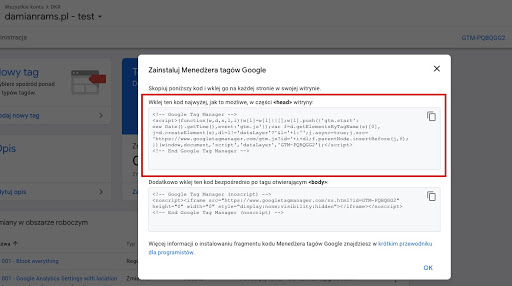
Możesz go też znaleźć w sekcji Administracja lub klikając w link tekstowy z identyfikatorem konta.
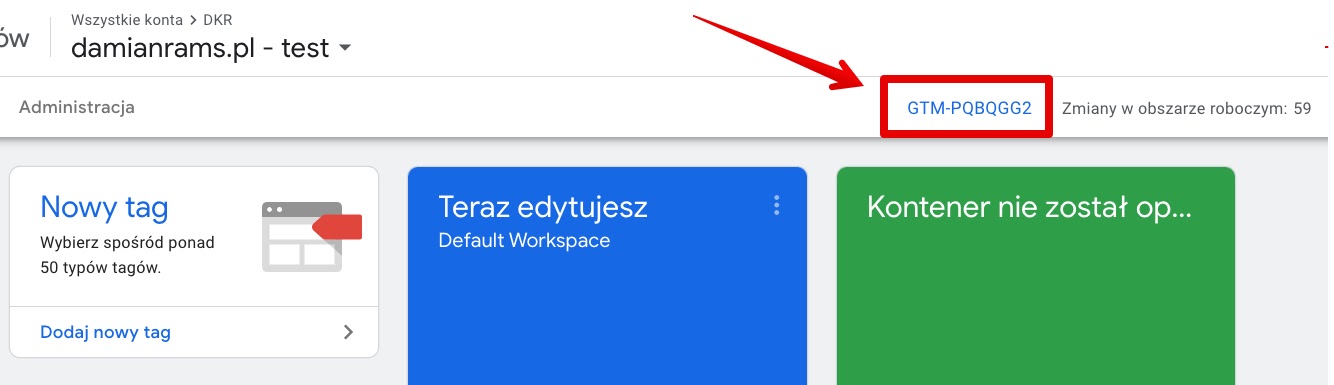
Kod umieść w sekcji
strony. Zależnie od systemu, z jakiego korzystasz, możesz znaleźć taką opcję w panelu administracyjnym bądź wkleić kod bezpośrednio w edytorze motywu. W większości sklepów internetowych czy systemów CMS dostępne są też wtyczki, w których wystarczy wkleić tylko identyfikator kontenera GTM (w formacie GTM-XXXXXXX).Gdy kontener GTM jest już na stronie, przejdź do sekcji Tagi i dodaj nowy tag. Kliknij w sekcję Konfiguracja tagu i jako typ wybierz Google Analytics – Universal Analytics.
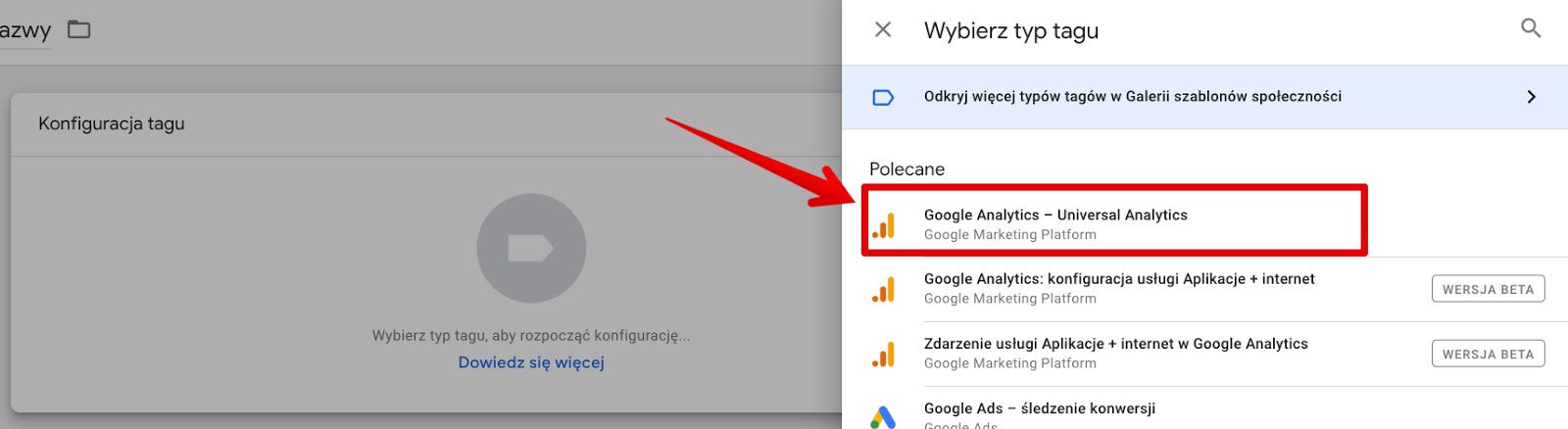
Następnie stwórz nową zmienną ustawień Google Analytics:

Teraz skopiuj identyfikator śledzenia (numer UA, wspomniałem o nim na samym początku), który znajdziesz w Google Analytics w sekcji Administracja > Informacje o śledzeniu > Kod śledzenia.

Wklej go do zmiennej ustawień Google Analytics w polu Identyfikator śledzenia i zapisz zmiany.
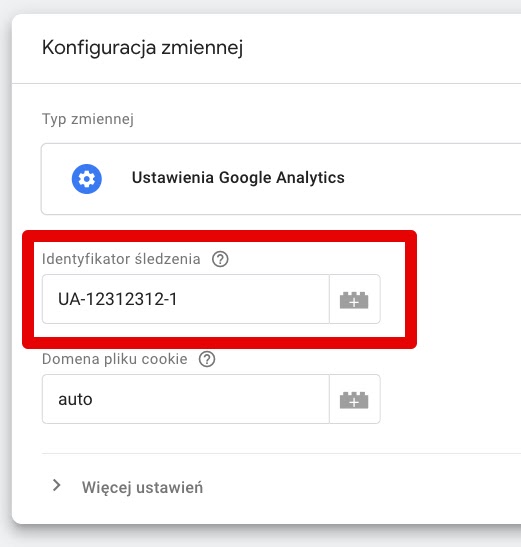
Dodaj do tagu regułę All Pages:
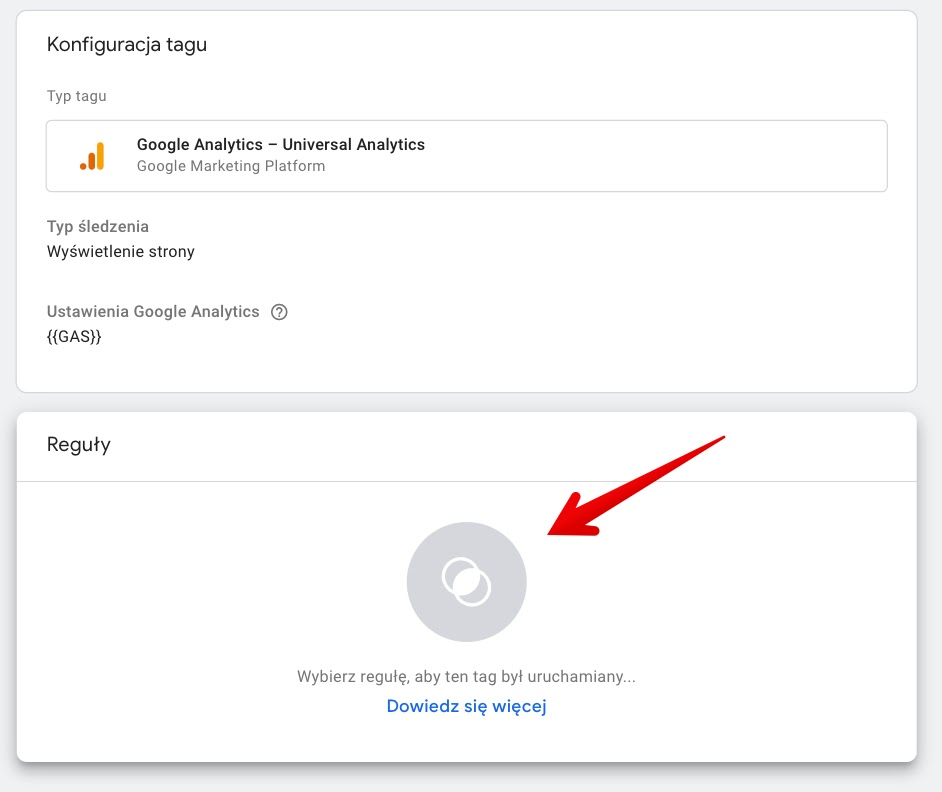
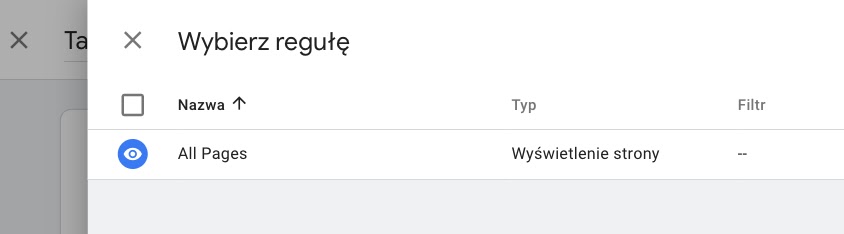
Teraz zapisz tag, w prawym górnym rogu kliknij w opcję Prześlij, a następnie Opublikuj.
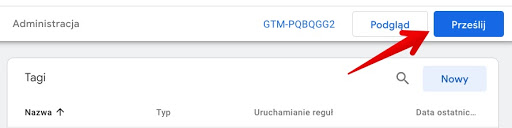
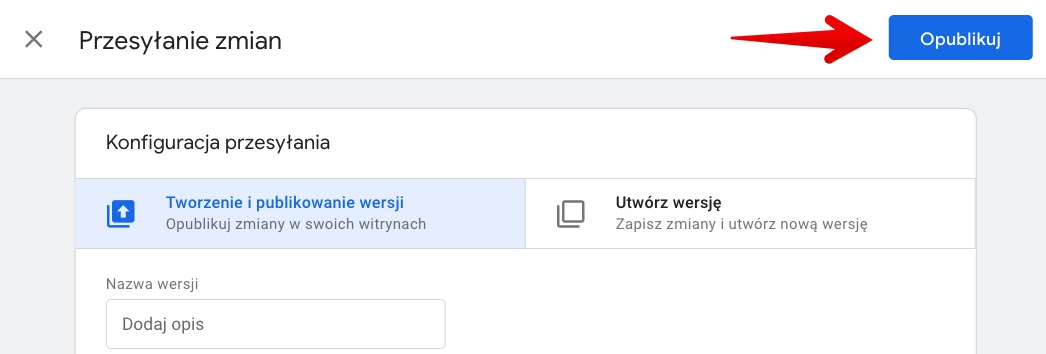
Gotowe – właśnie dodałeś śledzenie Google Analytics na stronę. Od teraz w GA będą się pojawiać dane o ruchu.
Pomiar ruchu – kluczowe raporty w Google Analytics
Podstawowymi pytaniami, na jakie odpowiadają dane w Google Analytics, są:
1. Skąd użytkownicy trafiają na moją stronę?
2. Jakie podstrony są odwiedzane?
Dzięki takim informacjom wiesz, które kanały promocji strony są efektywne. Lepiej rozumiesz też, jakie treści cieszą się popularnością i czy odwiedzający stronę rzeczywiście spędzają czas na tych podstronach, które są kluczowe dla Twojej firmy.
Analiza źródeł ruchu
Raporty dotyczące źródeł pozyskania wizyt na stronie znajdziesz w sekcji Pozyskiwanie > Cały ruch.
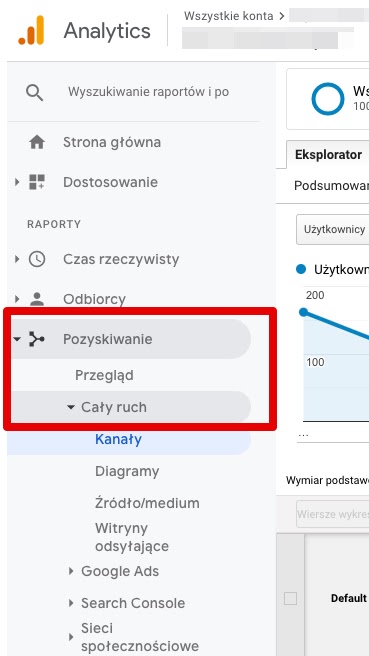
Raport Kanały grupuje pozyskany ruch. Zobaczysz tutaj takie wiersze jak:
- organic search – wejścia z bezpłatnych wyników wyszukiwania,
- referral – odesłania z innych stron www,
- direct – wejścia bezpośrednie (na przykład przez wpisanie adresu strony w pasku przeglądarki),
- social – odesłania z sieci społecznościowych (Facebook, LinkedIn, Twitter etc.),
- email – wizyty z e-maili,
- paid search – płatne kampanie w Google Ads.
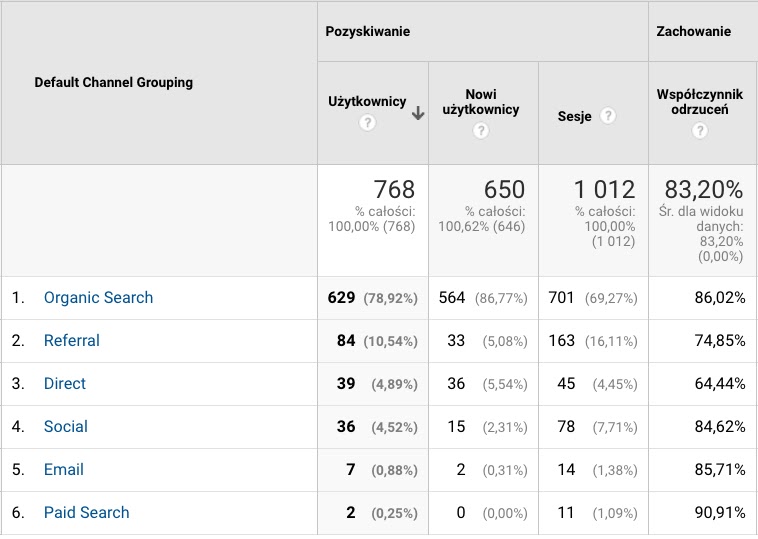
Szczegółowe informacje znajdziesz w raporcie Źródło / medium. Sprawdzisz tam odesłania z konkretnych domen.
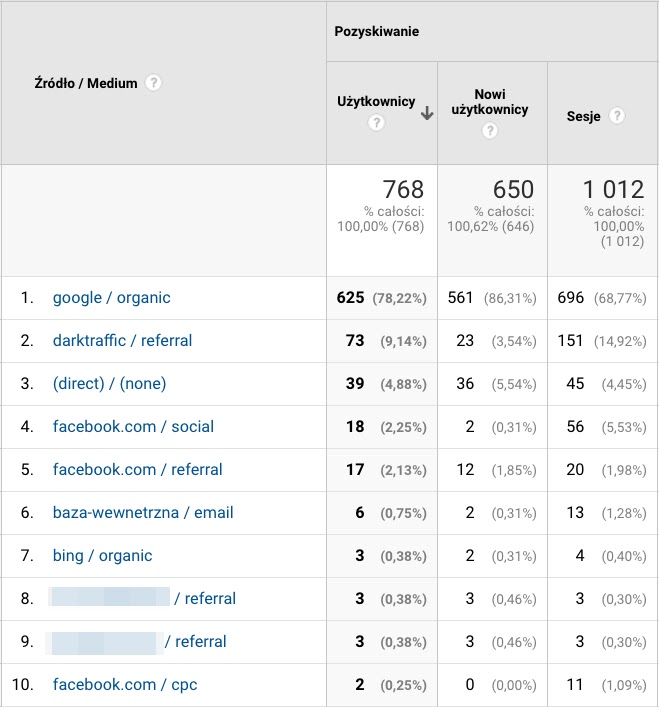
Tagowanie UTM
Być może słyszałeś o tagowaniu UTM. Polega ono na oznaczaniu konkretnych linków do strony, które umieszczasz na przykład w newsletterze czy reklamach. Dzięki parametrom UTM Google Analytics może przypisać wizytę do odpowiedniego źródła, medium czy kampanii.
Przykład linku z tagami UTM:
twojastrona.pl?utm_source=google&utm_medium=cpc&utm_campaign=kampania
Jeśli korzystasz z tagowania UTM, możesz w raporcie dodać wymiar dodatkowy Kampania, aby uzyskać jeszcze dokładniejsze dane. Ruch z Google Ads jest tagowany automatycznie.
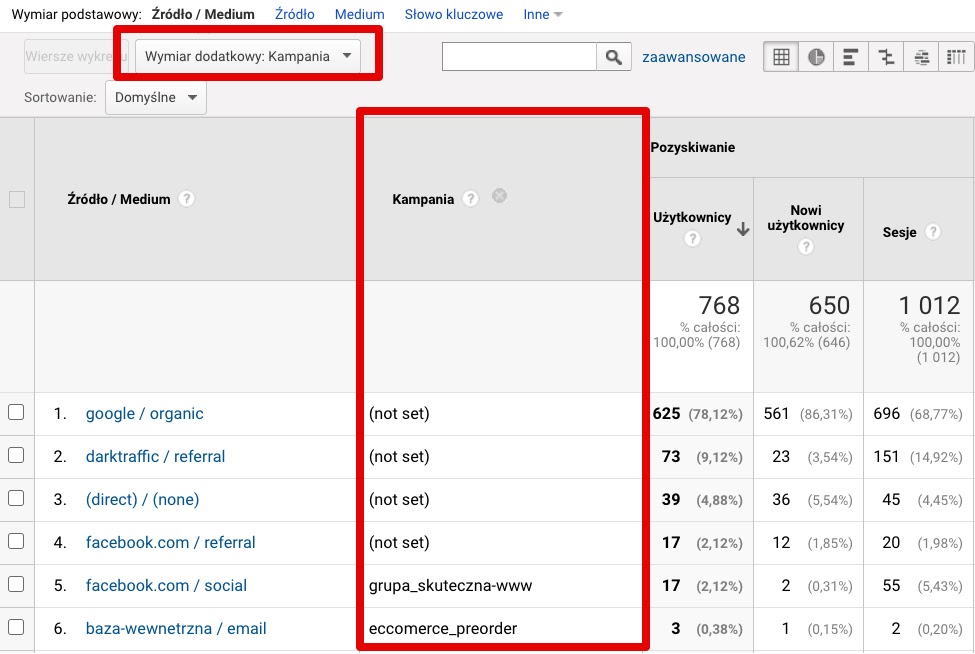
Analiza odwiedzanych podstron
Otwórz raport Zachowanie > Zawartość witryny > Wszystkie strony, żeby znaleźć informacje o najpopularniejszych podstronach czy wpisach blogowych.
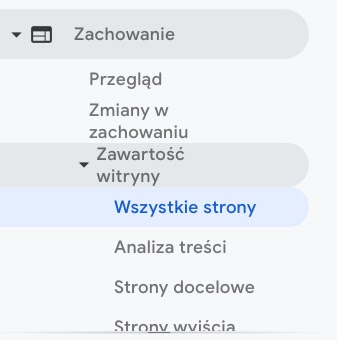
W tym raporcie sprawdzisz między innymi:
- odsłony – liczbę wyświetleń danej podstrony,
- unikalne odsłony – liczbę wizyt, w których dana podstrona była wyświetlona,
- współczynnik odrzuceń – liczbę wizyt rozpoczynających się na tej podstronie, a kończących się brakiem interakcji i przejścia na kolejną podstronę.
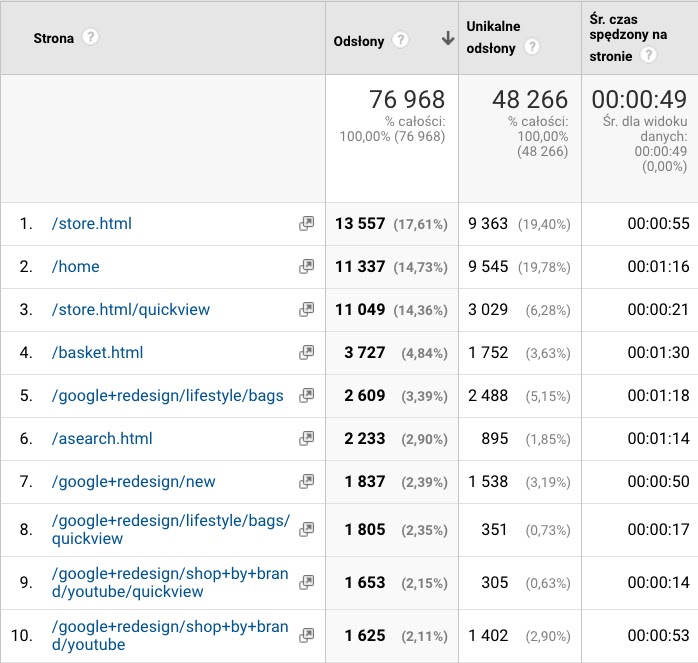
Przydatnym raportem jest Zawartość witryny > Strony docelowe. Pokazuje on strony, od których rozpoczynają się wizyty użytkowników w serwisie. W ten sposób możesz sprawdzić, co najczęściej widzą odwiedzający od razu po wejściu oraz jak wpływa to na współczynnik odrzuceń czy dokonanie konwersji.
Współczynnik odrzuceń co do zasady przyjmuje wartość w przedziale 40-85%. Jeśli w Twoim GA jest on w okolicach 0%, to jest zaburzony przez nieprawidłową implementację kodu śledzącego.
Popularne błędy to podwójnie wysyłana odsłona (na przykład gdy tag śledzący odsłonę został dodany więcej niż jeden raz) lub automatycznie uruchamiające się zdarzenie z interakcją. Te dość złożone kwestie znacznie dokładniej wyjaśniam w przewodniku na moim blogu, do którego serdecznie Cię zapraszam.
Wartość współczynnika odrzuceń zależy od wielu czynników, takich jak: źródło pozyskania ruchu, typ odwiedzanej strony, urządzenie, czas ładowania się strony czy UX. Nie warto porównywać go z innymi stronami w branży, ale warto się skupić na tym, aby usprawnienia w serwisie czy kampaniach reklamowych go obniżały.
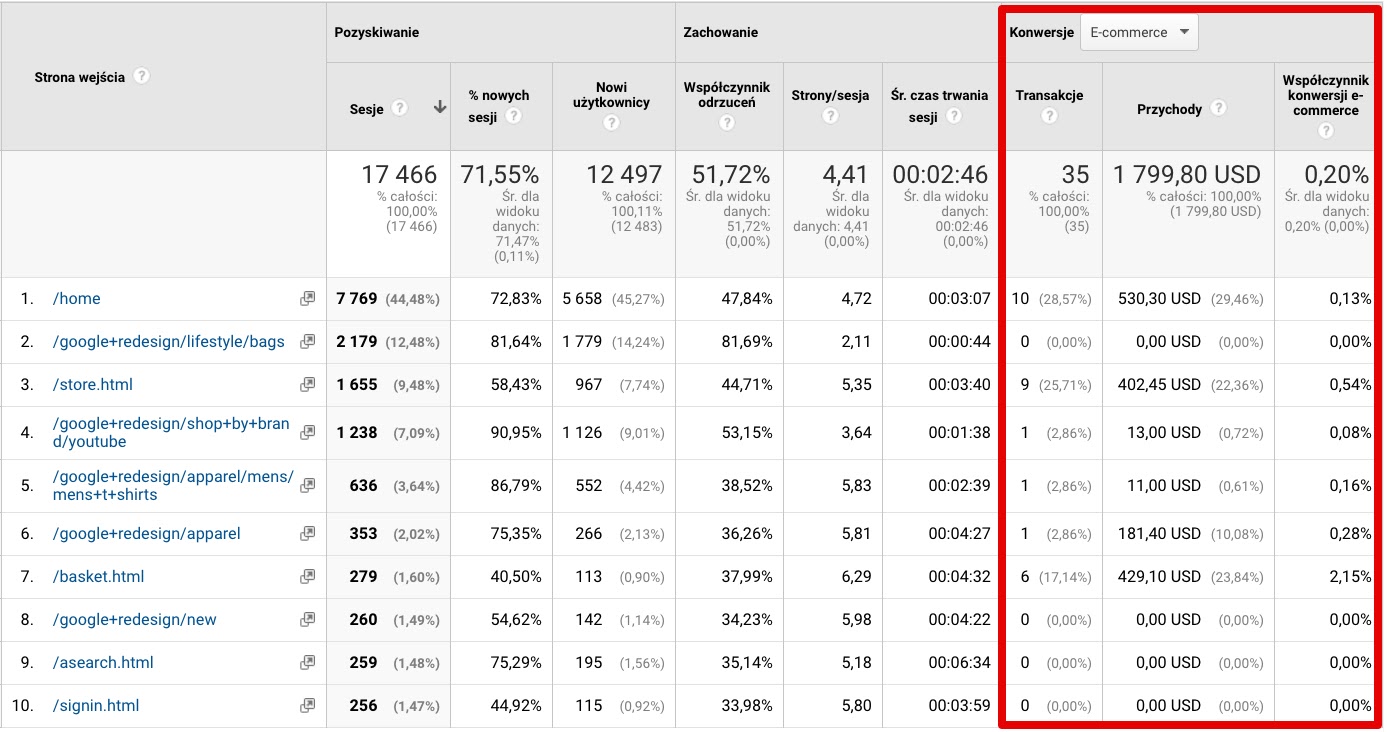
Pomiar konwersji w Google Analytics
Jeśli w sekcji Konwersje nie widzisz żadnych danych, to jest to normalne. Google Analytics nie potrafi samodzielnie odgadnąć, co jest konwersją na Twojej stronie. Trzeba mu w tym trochę pomóc.
Konfiguracja celu
Najprostszą metodą jest pomiar konwersji przez cele. Aby skonfigurować cel, przejdź do sekcji Administracja i w kolumnie po prawej kliknij w Cele.
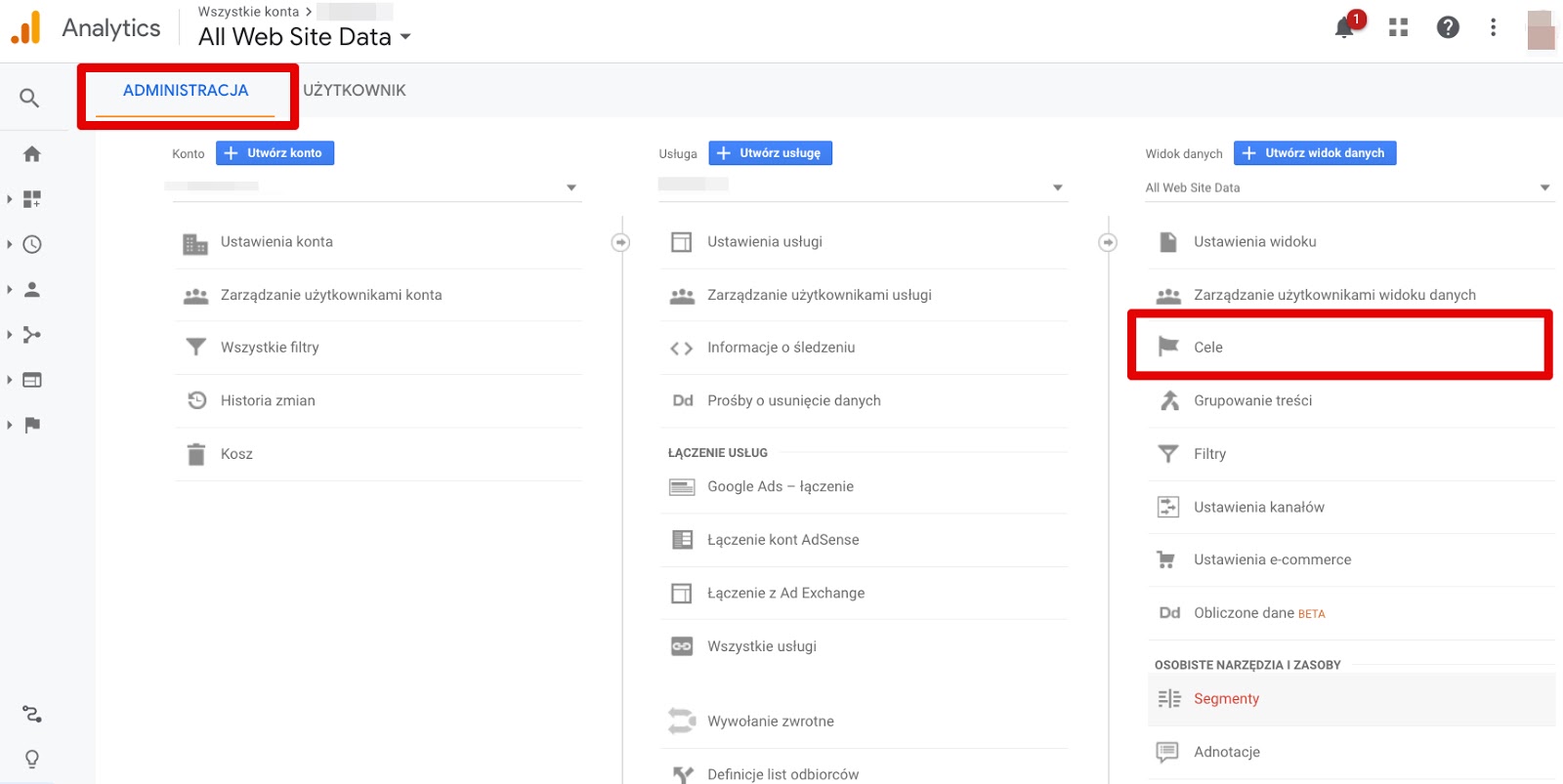
Dodaj nowy cel. Zacznij od najważniejszej konwersji na Twojej stronie. Przykładowo w sklepie internetowym będzie to złożenie zamówienia, a na stronie B2B pozyskanie leada.
W obu tych przypadkach najprawdopodobniej zrealizowanie celu jest równoznaczne z tym, że użytkownik zobaczy stronę podziękowania (za złożone zamówienie lub wypełniony formularz kontaktowy). Ten adres URL będzie potrzebny dla konfiguracji celu. Załóżmy, że jest to adres stronatestowa.pl/podziekowanie.
Wracamy do konfiguracji. W pierwszym kroku wybierz opcję Niestandardowy (na samym dole).
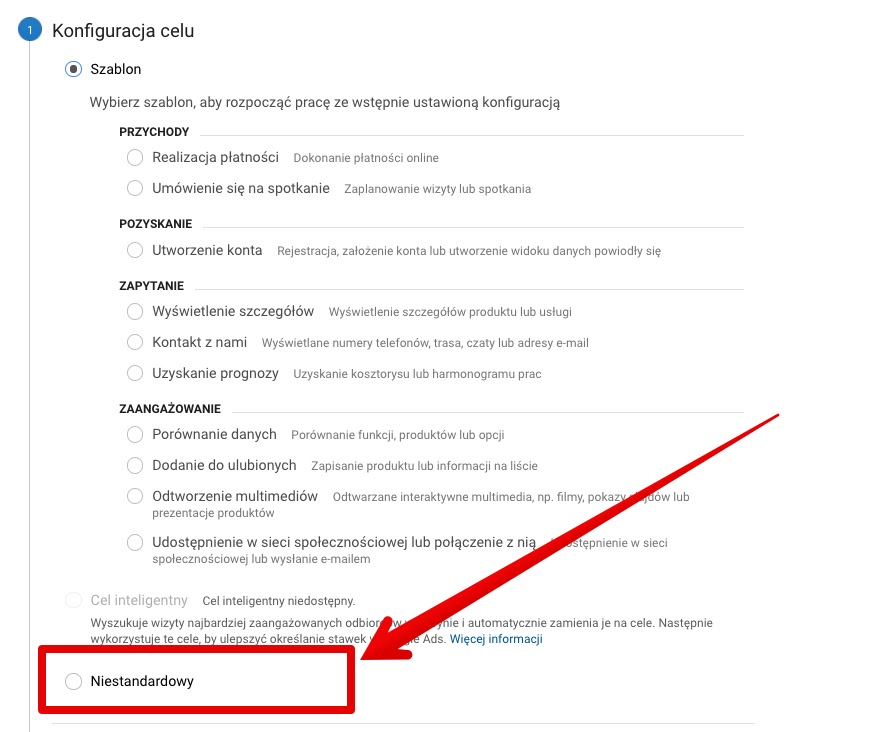
Jako nazwę celu wpisz np. „Zamówienie”, a jako typ zaznacz Miejsce docelowe.
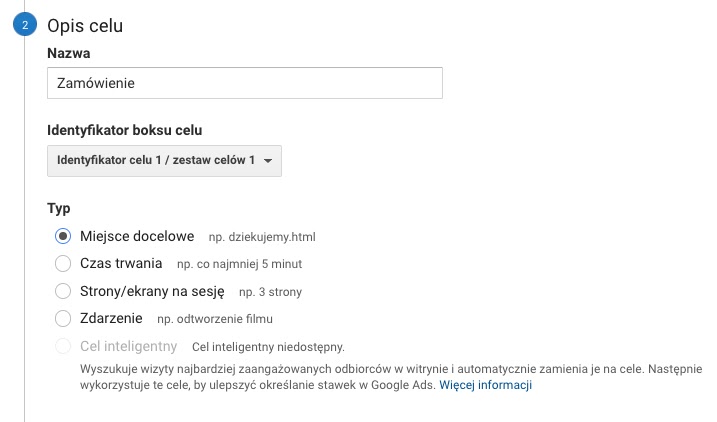
W ostatnim kroku wybierz opcję Wyrażenie regularne i wklej ścieżkę strony, czyli w naszym przykładzie /podziekowanie (bez domeny).
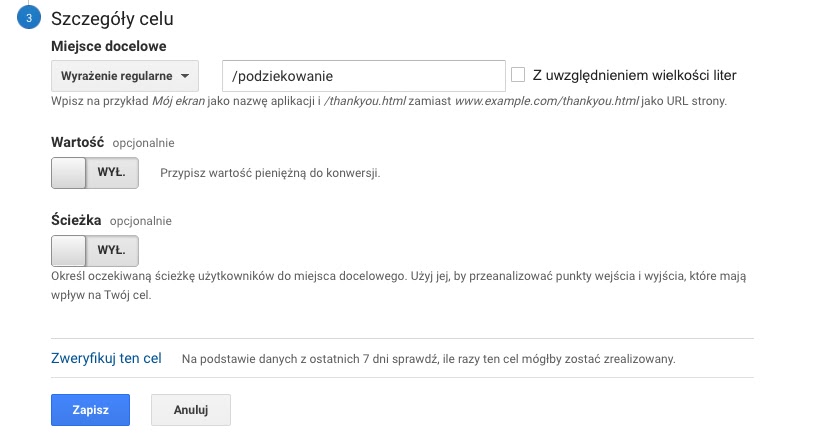
Zapisz cel. Od teraz Google Analytics będzie w raportach wyświetlać liczbę konwersji.
Sprawdzenie konwersji w raportach
Informacje o liczbie konwersji (realizacji celów) są automatycznie wyświetlane w większości raportów w Google Analytics.
Zobaczysz je na przykład we wspomnianej już sekcji Kanały:

Cele mają też oddzielną sekcję w Google Analytics, czyli Konwersje > Cele.
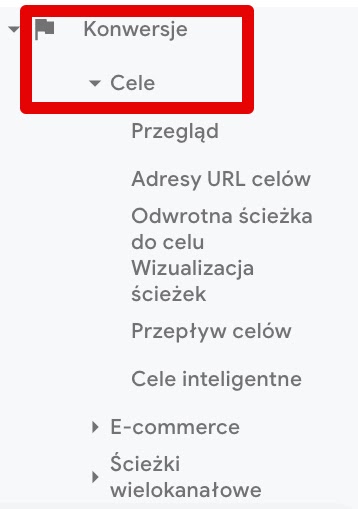
W raporcie Odwrotna ścieżka do celu sprawdzisz, jakie podstrony odwiedzali po kolei użytkownicy, którzy finalnie dokonali konwersji. To przydatne dane pod kątem analizy lejka konwersji.
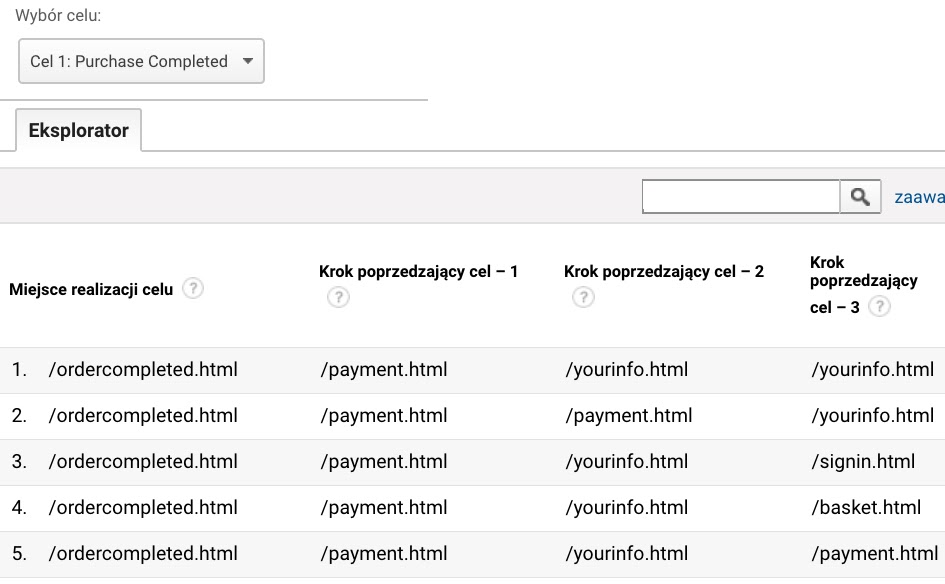
Moduł E-commerce
Jeśli prowadzisz sklep internetowy i chcesz dokładnie mierzyć sprzedaż w Google Analytics, to może Cię zainteresować implementacja modułu Ulepszony E-commerce.
Ten proces wymaga nieco więcej wysiłku, ponieważ do GA muszą być przekazywane dynamiczne wartości, takie jak zakupione produkty, ich ilość, wartość transakcji czy wykorzystany kod rabatowy.
Większość popularnych platform sklepowych oferuje gotowe wtyczki do śledzenia Ulepszonego E-commerce (Enhanced E-commerce). Moduł możesz też wdrożyć za pośrednictwem Google Tag Manager i dataLayer, ale będziesz wtedy potrzebował wsparcia programisty, który przygotuje kody dataLayer i zadba o uzupełnienie ich dynamicznymi wartościami.
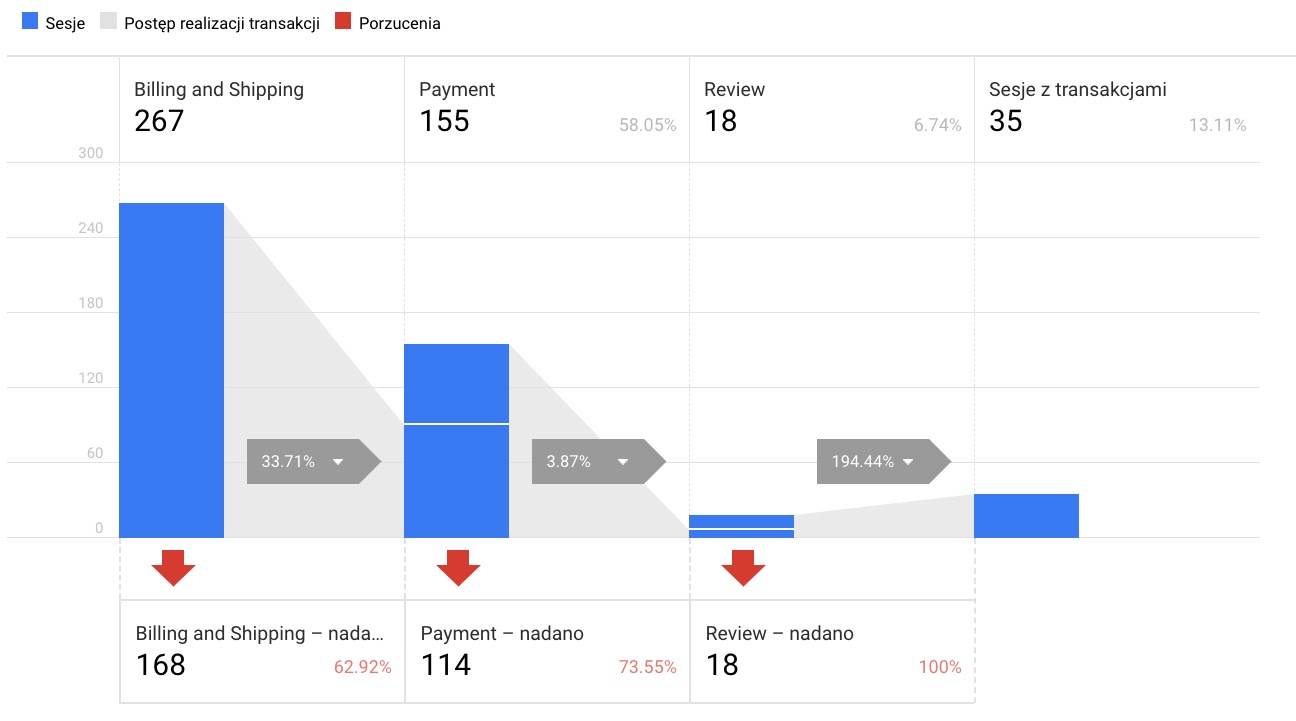
Moduł E-commerce oferuje szerokie możliwości analizy, między innymi wizualny lejek sprzedaży, raporty skuteczności list produktowych czy kolejnych kroków ścieżki składania zamówienia.
Dla sklepu internetowego jest to nieocenione narzędzie pomagające w zrozumieniu zachowania klientów oraz ich preferencji zakupowych.
Podsumowanie
Pamiętaj, że sama instalacja kodu śledzącego Google Analytics to za mało. Kluczowy jest pomiar konwersji, który musisz skonfigurować samodzielnie.
Dopiero śledzenie celów lub modułu E-commerce otwiera przed Tobą możliwości analityczne, ponieważ przez pryzmat sprzedaży możesz sprawdzić skuteczność różnych kanałów pozyskania ruchu czy strony w wersji mobilnej.
Pobierz Strategiczną Kartę Wyróżnienia
Ze Strategiczną Kartą Wyróżnienia zyskasz za darmo (0 zł):
- 7 prostych pomysłów, które uczynią z Ciebie branżowego giganta,
- 18 inspirujących przykładów, jak sprytnie wyprzedzić konkurencję,
- specjalnie przygotowane narzędzie, dzięki któremu klienci przestaną patrzeć tylko na cenę.
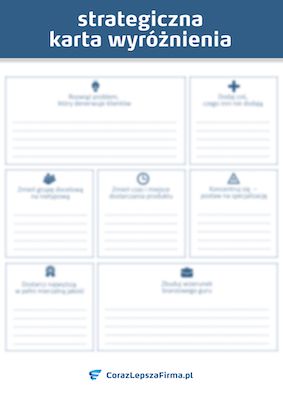
Mogę cofnąć zgodę w każdej chwili. Dane będą przetwarzane do czasu cofnięcia zgody.
Damian Rams
Konsultant z zakresu analityki internetowej i optymalizacji konwersji. Klientom pomaga poprawnie skonfigurować Google Analytics, Tag Manager i inne narzędzia analityczne, analizować dane i optymalizować konwersję. Autor bloga o analityce internetowej i CRO.





